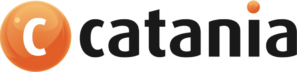
Návod k přihlášení do aplikaci ZOOM
Pokud by byla s čímkoliv komplikace, kontaktujte mě na 722 269 798
1) Hostitel vám zaslal email, kde naleznete odkaz k meetingu. Na ten klikněte. Pokud vám odkaz na kliknutí nefunguje, zkopírujte celý odkaz do webového prohlížeče. Email může mít přibližně takovouto podobu:
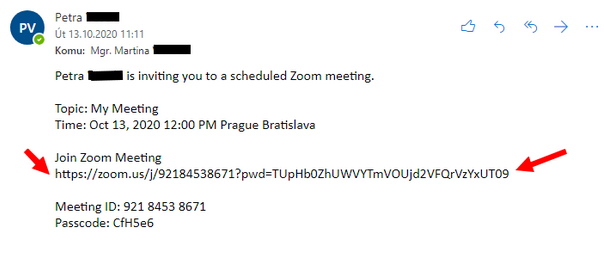
2) Po kliknutí na odkaz se vám zobrazí tato stránka a s největší pravděpodobností se vám stáhne aplikace Zoom. Pokud ho nechcete používat pravidelně, není potřeba si ho instalovat a staženého souboru si nevšímejte. Místo instalace klikněte na „launch meeting“.
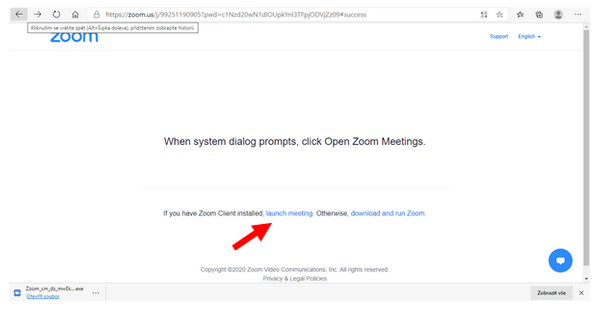
3) Pod textem se objeví ještě jedna věta. Zde klikněte na „Join from your browser“
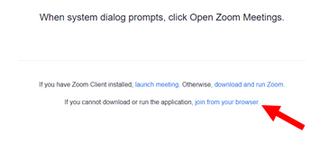
4) Otevře se vám stránka s přihlášením. Do kolonky „Your name“ vepíšete své jméno a pokud se zobrazí kontrola, zda nejste robot, kliknete na čtvereček „I am not a robot“.
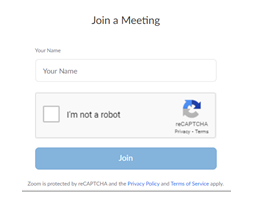
5) Zjištění, zda nejste robotem, je patrně asi ta nejtěžší část z přihlášení 🙂 Můžete být vyzváni, abyste zaškrtli nějaké specifické objekty na obrázkách. V tomto případě po nás chtěli označit hory nebo kopce. S největší pravděpodobností budete zaškrtávat jiné objekty než hory a kopce. Pokud je pro vás anglický jazyk větší oříšek, doporučuji využít k ruce Google překladač (https://translate.google.cz/?hl=cs). Ve chvíli, kdy budete mít zaškrtáno požadované, potvrďte tlačítkem „Verify“.
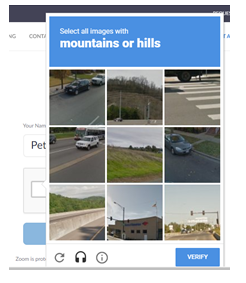
6) Protože jste potvrdili, že nejste robot, máte povoleno se připojit skrze tlačítko „Join“.
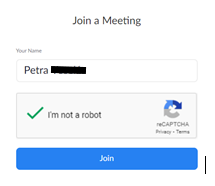
7) Posledním krokem je potvrzení, že souhlasíte s podmínkami. Klikněte na „I Agree“.
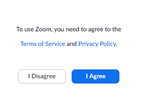
8) Teď byste měli být v tzv. čekárně. Nepanikařte, že nic nevidíte a neslyšíte. Než meeting začne, můžete si otestovat audio a video. Až bude vše připravené, hostitel vám povolí vstup do meetingu a můžete začít.
